Instalamos essa semana o novo Office aqui na empresa. Entre eles o lindo novo Excel <3
Eu já estava pronto pra começar a fazer posts e mais post para vocês tratando das minúcias da nova versão e gravar novas aulas do nosso curso de Excel. Porém, recebi uma pergunta de uma leitora que não conseguia abrir uma planilha. Fui investigar e descobri que também não conseguia :O
Fiquei apavorado com aquela mensagem acusando arquivo corrompido e após momentos de desespero ao ver que a maioria das planilhas aqui do site não estavam abrindo no Excel 2016, achei a solução. Então, se você também está com esse problema, confira abaixo como resolver isso rapidinho.
Antes de começar, olhe a cena da morte:
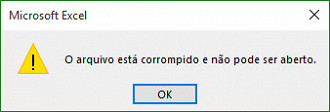
Agora vamos lá:
1º passo: Clique no OK e depois vá em "Arquivo". Apenas para garantir, vá em "Conta" e depois em "Atualizações do Office". Na nova lista clique em "Atualizar agora"
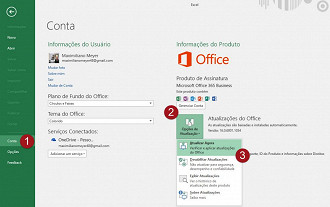
Se você instalou o Office 2016 há pouco, muito provavelmente, não vai ter atualizações pendentes. Mas é só pra desencargo de consciência mesmo. Podemos passar ao próximo passo.
2º passo: Clique novamente em "Arquivo" e vá em "Opções". Na nova janela vá em "Central de Confiabilidade", depois em "Configurações da Central de Confiabilidade..."
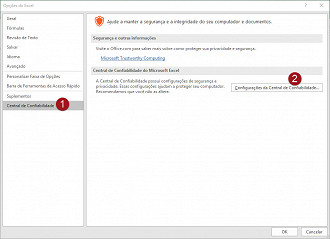
3º passo: Abrirá uma nova janela, e aqui acontecerá a mágica. Vá em "Modo de Exibição Protegido" e desmarque as 3 caixinhas de seleção do lado direito. Dê um ok e reinicie o seu Excel.
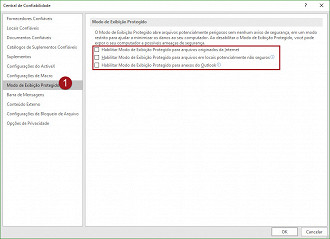
Pronto, agora todas as suas planilhas antigas feitas em outras versões e até as baixadas aqui no site vão funcionar perfeitamente.
Agora que tudo está funcionando certinho, em breve, aulas específicas falando tudo sobre a nova versão da suíte de aplicativos da Microsoft.
😕 Poxa, o que podemos melhorar?
😃 Boa, seu feedback foi enviado!
✋ Você já nos enviou um feedback para este texto.




